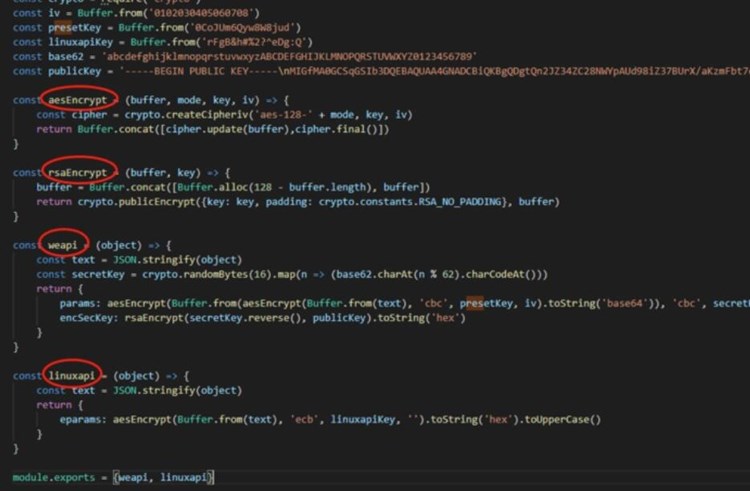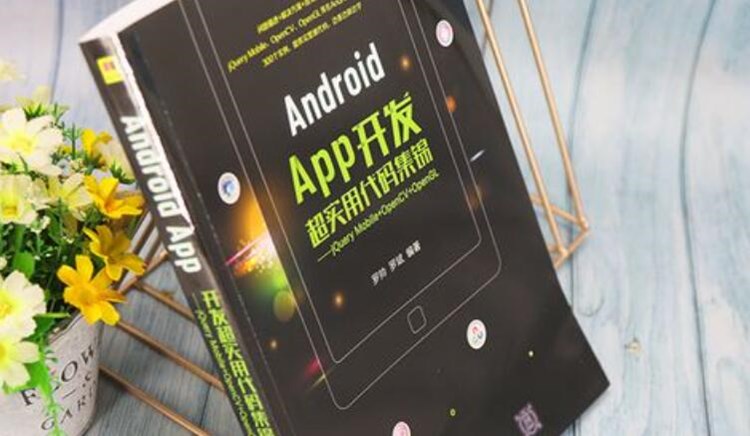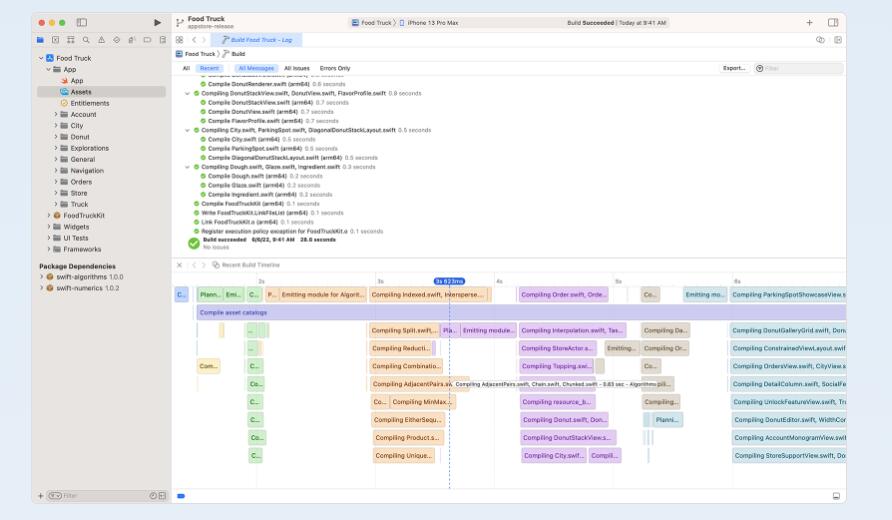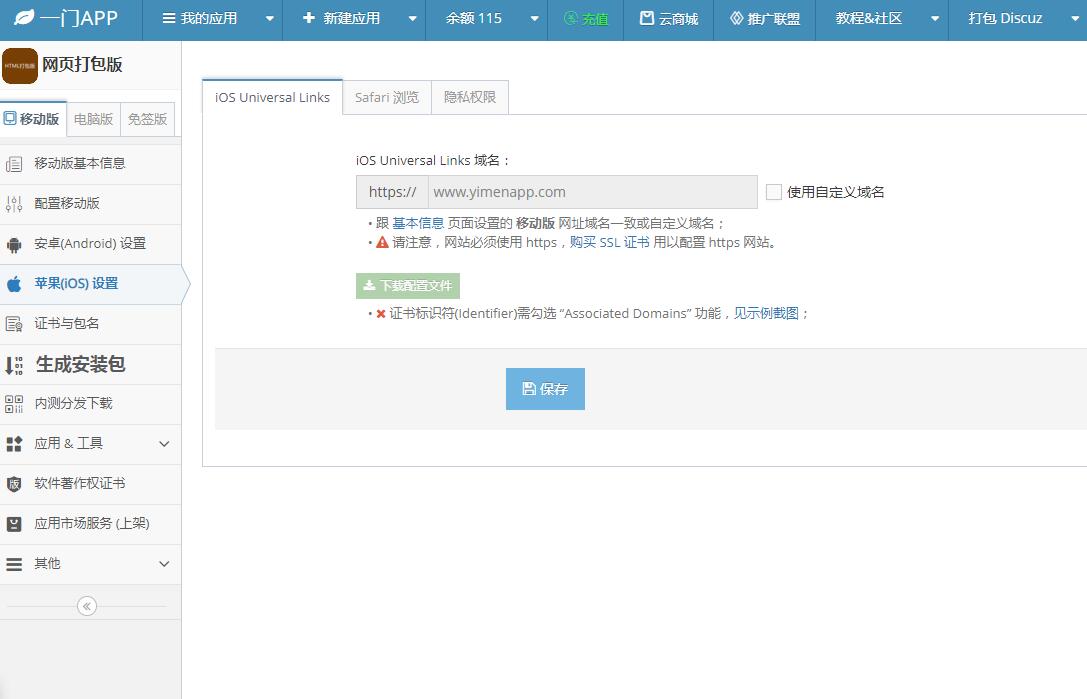在本教程中,我們將向您介紹如何將網頁生成為蘋果APP。這將涵蓋將Web應用程序封裝為iOS APP的原理以及詳細步驟。在開發APP時,將Web應用程序轉換為原生應用程序是一個很好的選擇,尤其是對于剛剛起步的開發者。
一、原理
將網頁生成為蘋果APP的原理是使用Web視圖(WebView)組件在原生應用程序中加載并顯示Web內容。如此APP就能夠變相地運行網頁內容。WebView是一種在iOS應用程序中嵌入網頁內容的方式。
二、詳細步驟
為了將網頁生成為蘋果APP,請跟隨以下步驟操作:
1. 準備工具:
- MacOS設備(例如:MacBook、iMac、Mac Mini)
- Xcode(蘋果官方開發工具,可在Mac App Store免費下載)
2. 創建新項目:
- 打開Xcode并選擇“創建新的Xcode項目”。
- 選擇“App”模板,然后單擊“下一步”。
- 為項目分配名稱、團隊、組織名稱和組織標識符。確保勾選選擇“Swift”作為開發語言,界面選擇“Storyboard”。
3. 配置項目:
- 在項目導航器中,打開Main.storyboard。您將看到一個預先放置的View Controller。
- 打開右側的“Object Library”,并搜索“Web View”。
- 將WebView拖動到View Controller中,并使其填充整個屏幕。
- 請確保WebView與View Controller的邊緣對齊,然后添加四個約束(頂部、底部、左側和右側)來固定位置和尺寸。
4. 連接IBOutlet:
- 打開Assistant Editor(雙圈圖標),您需要在ViewController.swift文件中連接IBOutlet。
- 右鍵單擊WebView并拖動到ViewController.swift文件中,創建名為“webView”的IBOutlet。
5. 添加代碼:
- 在ViewController.swift文件中,導入WebKit框架,將“import UIKit”修改為“import WebKit”。
- 在“viewDidLoad()”方法中,添加以下代碼:
```
let url = URL(string: "https://www.example.com")
let request = URLRequest(url: url!)
self.webView.load(request)
```
這里,“https://www.example.com”是您的網站地址,請替換為您要嵌入APP的網站網址。
6. 配置App Transport Security:
- 在Info.plist中,添加一個新鍵“App Transport Security Settings”,然后在該鍵下添加一個子鍵“Allow Arbitrary Loads”并將其值設置為YES。這將允許APP訪問不符合ATS要求的URL。
7. 編譯并運行:
- 選擇iOS設備或模擬器,然后按CMD+R運行項目。您的APP應該成功加載并顯示網頁內容。
以上步驟將教您如何將網頁生成為蘋果APP。當然,這只是WebView應用的基本設置。要使APP更加功能豐富,您可以探索如何與網頁內容進行更深入的交互、實現JavaScript和Swift之間的通信等。